Outlookから「McAfeeAnti-Spam」を削除する

Microsoft OutlookからMcAfee Anti-Spamタブを削除する方法。

毎日、ハッカーは世界中にある何百万ものゾンビコンピュータを使用して、大規模なスパム攻撃を仕掛けています。ご覧のとおり、信頼性の高い迷惑メールフィルターを用意することは非常に重要です。Outlookを使用している場合は、安堵のため息をつくことができます。Microsoftの電子メールクライアントは常にスパム攻撃をつぼみに挟み、不要な電子メールが受信トレイに届くのを防ぎます。
Outlookは、迷惑メールをブロックするのに非常に優れているため、通常のメールにスパムのフラグを立てることがよくあります。そのため、多くのユーザーがOutlookの組み込みの迷惑メールフィルターを無効にする方法を探しています。
Outlookが定期的にメールを迷惑メールフォルダに送信する場合、これはスパムフィルタが非常に攻撃的であるためです。保護レベルを下げるか、フィルターを完全に無効にすることができます。
Outlookを起動し、ホームメニューをクリックして、[迷惑メール]を選択します。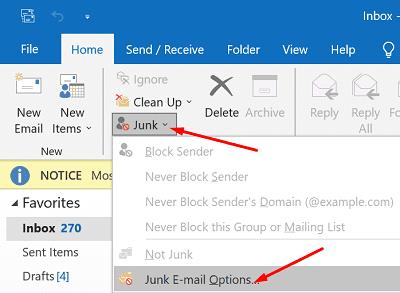
[迷惑メールオプション]をクリックして、使用する保護のレベルを選択します。
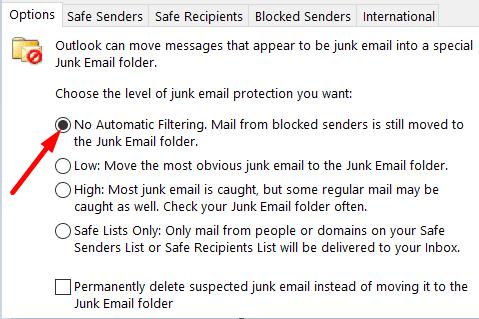
⇒重要な注意:迷惑メールフィルタリングを無効にするオプションは、Outlook.comでは使用できません。設定を微調整するには、デスクトップアプリを使用する必要があります。
残念ながら、迷惑メールのフィルタレベルを変更することは、インターネットベースのユーザーにとってそれほど簡単ではありません。[設定]に移動し、[メール]を選択し、[迷惑メール]をクリックするか、送信者とドメインをブロックまたはホワイトリストに登録するか、安全なメーリングリストを作成します。
ページの一番下までスクロールすると、使用できるフィルターは2つだけになります。
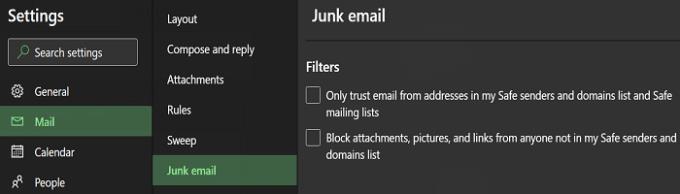
ご覧のとおり、迷惑メールフィルタリングをオフにするオプションはありません。
残念ながら、多くのユーザーが、デスクトップアプリで迷惑メールの設定を変更しても、Outlook.comのスパムフィルタリングレベルには影響しないと報告しています。つまり、フィルタを「自動フィルタリングなし」に設定しても、一部のメールは迷惑メールフォルダに届きます。
最悪の部分は、手動で電子メールを「迷惑メールではない」としてマークした場合でも、Webアプリは同じ送信者から迷惑メールフォルダーに今後のメッセージを送信し続けることです。
その結果、多くのユーザーは、MicrosoftがOutlook.comでジャンクフィルターを無効にすることを許可しないことにより、スパムフィルターを強制していると不満を漏らしました。一部のユーザーは、この理由だけで別の電子メールクライアントに切り替えることにしました。
Outlookデスクトップアプリは、Webアプリと比較してより多くの迷惑メールフィルタリングオプションを提供します。最も重要な違いは、デスクトップアプリのみが組み込みのスパムフィルターを無効にできることです。Outlook.comのユーザーは、Microsoftが強制している迷惑メールフィルターを受け入れるしかないようです。
Outlookの迷惑メールフィルターに満足していますか?メールクライアントが通常の電子メールにスパムメッセージとしてフラグを立てているため、重要な電子メールを見逃すことがよくありますか?以下のコメントであなたの考えを共有してください。
Microsoft OutlookからMcAfee Anti-Spamタブを削除する方法。
Outlookメッセージを削除できない問題を解決するための7つの効果的な方法をご紹介します。Officeの更新・修復、Outlookクリーンアップツールの使用、受信トレイ修復ツールの実行など、詳細な手順を解説します。
Microsoft Outlook2016または2013で電子メールアドレスとドメインをブロックする方法。
MicrosoftOutlookの連絡先をWindowsLive / Hotmailアカウントにインポートする方法。
電子メールの受信者がMicrosoftOutlook2016または2013で電子メールメッセージを転送できないようにします。
Microsoft Outlook2016または2013でDEP設定を有効または無効にする方法。
OLE登録エラーが発生したMicrosoftOutlookのエラーを解決します。プログラムが正しくインストールされていませんエラー。
添付ファイルを開こうとしたときにMicrosoftOutlookで発生するCantCreateFileエラーを解決します。
Microsoft Outlook2016または2013で他の人に連絡先リストを送信する方法。
すべての参加者にキャンセルを送信せずに、Microsoft Outlook2016または2013で会議をキャンセルする方法。
ジャンクオプションがMicrosoftOutlookでグレー表示されるのはよくあることです。この記事では、その対処方法を説明します。
Microsoft Outlook 2016、2013、および2010で会議の招待を受け入れたユーザーを確認します。
MailTipsは、間違った受信者に電子メールを送信するなどの恥ずかしい状況を回避するのに役立つ便利なOutlook機能です。
Outlookでフォルダのセットを開くことができないというエラーを修正するには、セーフモードで電子メールクライアントを開き、アドインを無効にします。
編集または保存しようとしているタスクをこのフォルダーに保存できないとOutlookが判断した場合は、Officeを更新し、Officeファイルを修復します。
Microsoft PowerPoint 365でスライドショーを自動的に再生する方法を示すチュートリアルです。
このガイドを使用して、Microsoft Excel for Office 365ファイルに「読み取り専用で開く」と表示されるプロンプトを強制します。
Microsoft Outlook 365の連絡先を簡単にvCardファイルにエクスポートする方法をご紹介します。
Microsoft Excelでセル内の数式の表示を有効または無効にする方法を学びます。
このチュートリアルでは、Microsoft Excel 365でセルをロックおよびロック解除する方法を学びます。
Microsoft Outlookで迷惑メールオプションがグレーアウトすることは一般的です。この記事では、その対処方法を説明します。
Microsoft PowerPoint 365の別のプレゼンテーションファイルからスライドをインポートする方法を示すチュートリアルです。
最もよく使用する機能を短時間で実行するために、Wordでマクロを作成する方法を見つけてください。
Microsoft Office 365アプリケーションでのクリップボードオプションの表示/非表示を有効にする方法を説明します。
Microsoft Word 2016が既存のテキストに上書きされている場合は、テキストが上書きされる問題を解決するための簡単な手順を学びましょう。



















